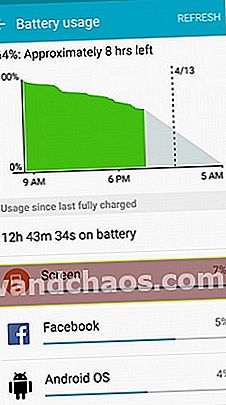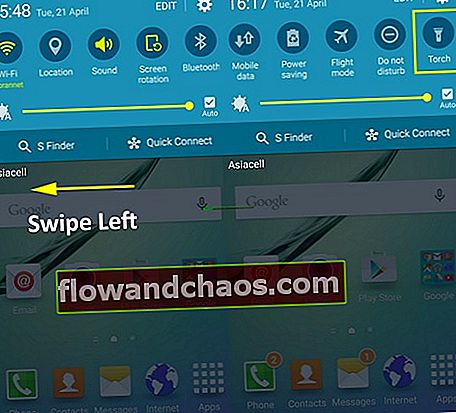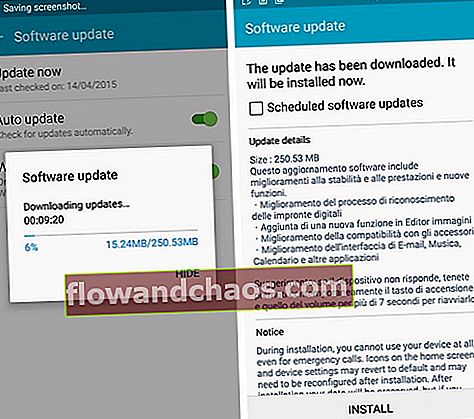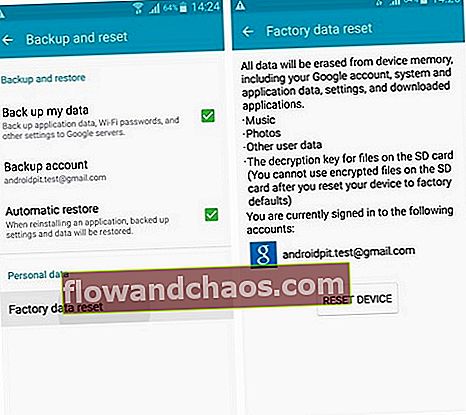A Galaxy S6 Edge a Samsung által legújabb, olyan sok csodálatos funkcióval ellátott. De sok felhasználó tapasztalt néhány általános problémát a telefon 1-2 hónapos használata után. Mint minden más okostelefon, ez a Galaxy S6 Edge sem tökéletes, és szembe kell néznie ezzel a szettel. De az összes probléma könnyen megoldható néhány egyszerű lépés végrehajtásával. A Galaxy S6 Edge leggyakoribb problémáiról és azok javításairól itt van szó.
Ha Galaxy S6-ot használ, és olyan problémákkal szembesül, mint a túlmelegedés, a képernyő nem kapcsol be, vagy más, akkor keresse fel a Technobezz webhelyet.
Lásd még: Hogyan lehet kijavítani a Galaxy S6 érintőképernyőt, nem működik
A Galaxy S6 Edge problémák listája és azok megoldása
Teljesítményproblémák
A teljesítmény kérdése a fő probléma, amellyel sok felhasználó szembesül. Arra panaszkodtak, hogy a teljesítmény egyre lassul, és elegendő időbe telik bármely alkalmazás vagy funkció elindítása.
Javítások: A teljesítményprobléma számos módon megoldható.
- Először törölje a Galaxy S6 Edge gyorsítótárát. Ehhez kapcsolja ki a telefont, majd nyomja meg hosszan a bekapcsológombot, az otthoni gombot és a Hangerő csökkentése gombot egészen addig, amíg a Samsung logó megjelenik a képernyőn. Most engedje fel őket, és lépjen a ‘Wipe cache partition’ lehetőségre a Hangerő csökkentése gombbal. A bekapcsoló gombbal válassza ki, és hagyja, hogy a folyamat befejeződjön. Miután elkészült, indítsa újra a telefont.
- Deaktiválja az élő háttérképet, és ha lehetséges, cserélje ki az indítót is.
- Módosítsa az animációs effektusokat a Beállítások> Névjegy menüpontra kattintva, majd nyomja meg a „Build szám” opciót, amíg meg nem jelenik a „Fejlesztői opció”. Most térjen vissza a Beállítások> Fejlesztő opcióhoz, és módosítsa az Ablak animáció, az Animátor animáció és az Átmenet animáció skáláját.

Kép forrása - youtube.com
Az akkumulátor élettartamával kapcsolatos problémák
Ez gyakori probléma az összes okostelefonnal. Itt azonban tudja a probléma megoldásának módjait.
Javítások:
- Először meg kell találnia a tettes alkalmazást, amely ezt a problémát okozza. Ehhez a fej-akkumulátor szakaszhoz a Beállítások menüben, és megmutatja az alkalmazások által az akkumulátor lemerülésének listáját. Ha felismeri az alkalmazást, távolítsa el, hogy meggyőződjön a probléma megoldásáról.
- Indítsa újra a telefont csökkentett módban. Először kapcsolja ki a telefont, majd nyomja meg a Hangerő le és bekapcsológombot, amíg be nem indul. Csak a bekapcsológombot engedje fel. Várjon néhány másodpercig, hogy megjelenjen a „biztonságos mód” a képernyőn, majd engedje fel a hangerő csökkentése gombot.
- Indítsa újra a telefont egyszer.
- Csökkentse az animációs effektusokat és deaktiválja az élő háttérképet.
- Váltson másik indítóra és hajtsa végre a gyári visszaállítást.
Lásd még: Hogyan lehet javítani a hálózaton nem regisztrált Galaxy S6-ot
Bluetooth problémák
Ez a Galaxy S6 Edge egyik gyakori problémája. Nem tud kapcsolódni vagy gyenge a kapcsolat, amelyekkel sok felhasználó szembesül. A javítások itt vannak.
Javítások:
- Indítsa újra a Bluetooth-ot a telefonján. Kapcsolja ki, várjon néhány másodpercet, majd kapcsolja be, hogy ellenőrizze, megoldódott-e a probléma.
- Felejtse el azt az eszközt, amelyikkel szembesül a probléma. A felejtéshez lépjen a Beállítások> Bluetooth elemre, majd érintse meg az eszközt> Felejtsen el. Ismét csatlakoztassa az eszközt a Galaxy S6 Edge-hez, és most ellenőrizze, hogy a probléma megoldódott-e.

Kép forrása -gottabemobile.com
GPS probléma
Néhány Galaxy S6 Edge felhasználó panaszkodott, hogy nem kapják meg a pontos helyinformációkat, annak ellenére, hogy a GPS opció be van kapcsolva.
Javítások:
A GPS-hez kapcsolódó probléma megoldásához lépjen a Beállítások> Hely lehetőségre, és ellenőrizze, hogy ez a lehetőség be van-e kapcsolva a Galaxy S6 Edge BE állapotában. Győződjön meg arról is, hogy a Hely pontossága magasra van-e állítva. Jobb, ha legalább egyszer be- és kikapcsolja a beállításokat, hogy működésbe lépjen. Most ellenőrizze, és valószínűleg a probléma megoldódik.
Wi-Fi-probléma
A Wi-Fi probléma a legtöbb okostelefon egyik leggyakoribb problémája, és a Galaxy S6 Edge felhasználói is ugyanazzal a problémával szembesülnek.
Javítások:
- Először indítsa újra a telefont.
- Indítsa újra az útválasztót és a modemet azáltal, hogy kihúzza, majd újból csatlakoztatja őket. De várjon 30-40 másodpercet, mielőtt visszadugja őket.
- Ha a fenti két módszer nem jár sikerrel, felejtse el a hálózatot a Beállítások> Wi-Fi> Hálózat neve> Elfelejtés menüpont megnyitásával. Ne feledje a jelszót, mivel a hálózat újracsatlakozásához meg kell adnia a jelszót.
- Ha az összes fenti eljárás meghiúsul, akkor menjen a Wi-Fi> Tovább> Speciális lehetőségre, és alvás közben kapcsolja be a „Mindig engedélyezi a szkennelést” és a Wi-Fi lehetőséget.
Galaxy S6 Edge értesítési probléma
Néhány Galaxy S6 Edge felhasználó panaszkodott, hogy nem kap értesítést egyes alkalmazásokról, míg mások azt mondták, hogy nem kapnak értesítést a Galaxy S6 Edge-jükről.
Javítások:
A probléma megoldásához lépjen a Beállítások> Szél képernyő> Értesítés kiválasztása elemre, és erősítse meg, hogy ez az opció be van kapcsolva az összes olyan alkalmazásnál, amelyről értesítéseket szeretne kapni. Ha szeretne még valamit, kapcsolja be az „Információs adatfolyam” lehetőséget.
A bekapcsoláshoz lépjen a Beállítások> Él képernyő> Információs adatfolyam lehetőségre, és ezen az oldalon kiválaszthatja azt a lehetőséget, amely minden értesítést megjelenít az értesítési fiókból. Csak fel és le kell csúsztatnia a képernyőn, hogy lássa őket.
Töltési kérdés
Néha észrevették, hogy a Samsung Galaxy S6 Edge nem töltődik megfelelően, különben nem is tölt. Ez nagy kérdés, mivel a telefonja halott lesz, ha a töltési probléma nem szűnik meg.
Javítások:
- Próbálja használni a telefonhoz kapott töltőt. Előfordulhat, hogy a töltő nem működik. Tehát egyszer megpróbálkozhat egy másik töltővel, hogy lássa, megoldódott-e a probléma.
- Ha a probléma továbbra is fennáll, próbálja meg feltölteni a telefont a számítógéphez vagy a laptophoz csatlakoztatva.
- Néha a töltőhelyen lévő por okozhatja ezt a problémát. Tehát tisztítsa meg, majd ellenőrizze.
Alkalmazásokkal kapcsolatos problémák
Bizonyos alkalmazások sok ok miatt leállnak. A probléma megoldásához kipróbálhatja az alábbi javításokat.
Javítások:
- Indítsa újra a telefont.
- Először frissítse az alkalmazást, mivel a legutóbbi frissítésben sok probléma megoldódik.
- Valószínűleg a probléma megoldódik az alkalmazás újratelepítése után.
Túlmelegedési problémák
A Galaxy S6 felhasználói arról számoltak be, hogy a telefon kissé túlmelegedett, amikor grafikailag intenzív játékokat és alkalmazásokat játszottak. Bár ezek elfogadható fűtési problémák, olyan szokásos dolgokban is megfigyelhetők voltak, mint például az internet böngészése, a zene lejátszása és még töltés közben is, amikor a telefonnak nem szabad annyira felmelegednie. Íme néhány lehetséges megoldás, amely segíthet a probléma megoldásában:
Javítások:
- A telefon töltése közbeni fűtési problémák esetén előfordulhat, hogy egy 2,1 amperes töltőt használ, amely lehetővé teszi a telefon gyors töltését. Alacsonyabb amperértékű töltő használata megoldhatja a túlmelegedés problémáját.
- Előfordulhat olyan alkalmazás is, amely a CPU-t jobban megdolgoztatja, aminek következtében felmelegszik. Annak kiderítéséhez, hogy van-e ilyen alkalmazás, biztonságos módba kell lépnie: kapcsolja ki a telefont, és kapcsolja be újra, majd nyomja meg a hangerő csökkentő gombot, amíg a jobb alsó sarokban meg nem jelenik a „Biztonságos mód” lehetőség. Ha a telefon csökkentett módban nem melegszik túl, akkor egy harmadik fél által telepített alkalmazás okozza a problémát. Indítsa újra a telefont rendesen, és válassza a Beállítások> Akkumulátor> Akkumulátorhasználat lehetőséget, és próbálja meg eltávolítani azokat az alkalmazásokat, amelyek túl sok akkumulátort fogyasztanak, vagy akár gyári beállításokra is visszaállíthatják, ha több alkalmazással van probléma.
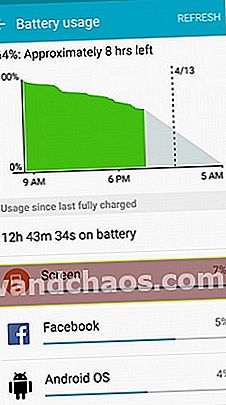
Kép -forums.androidcentral.com
- Mielőtt megpróbálja elvégezni a gyári visszaállítást, célszerű megpróbálni törölni a gyorsítótár partícióját. Kapcsolja be a telefont az otthoni ikon, a bekapcsolás és a hangerő csökkentése gombok együttes nyomva tartásával, és a helyreállítási menü elindul. A hangerőgombokkal navigáljon a „wache cache partition” feliratú lehetőséghez, és válassza ki a bekapcsológomb segítségével. Ha végzett, válassza az újraindítást, és a telefon újraindul a normál kezdőképernyőre.
Az automatikus elforgatás funkció nem működik
Jó néhány felhasználó számolt be arról a problémáról, hogy az S6 élképernyő elakadt az álló vagy fekvő képernyőn, és annak igazítása még az automatikus elforgatás funkció be sem változott. Ebben az esetben problémát okozhat a telefon gyorsulásmérője. Próbálkozzon a # * 0 * # lehetőséggel, majd érintse meg az érzékelőt. Vizsgálja meg, hogy a gyorsulásmérő érzékelő megfelelően működik-e, amikor megbillenti a telefont. Ha nem, íme néhány lehetséges megoldás:
Javítások:
- Először le kell húznia az értesítési panelt a kezdőképernyőről, és ellenőriznie kell a képernyő forgatási lehetőségeit. Ostobának tűnhet, de fontos lépés, mivel a beállítások visszaállhatnak az alapértelmezettre, ha újraindította a telefont.
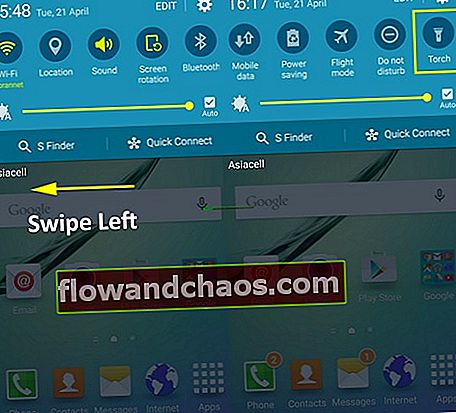
- Probléma lehet a telefon indítójával is, mint például akkor, ha nemrég váltott hordozórakétát. Próbálja meg eltávolítani és visszakapcsolni a régi indítóra.
- Ha ez nem működik, vagy nem érinti, próbálja meg tesztelni, hogy ugyanez történik-e, ha csökkentett módba lép, és ha igen, akkor állítsa vissza a gyári beállításokat. Ez visszaállítja telefonját egy teljesen új állapotba, mint amikor megvette.
- Ha ez nem működik, próbálja meg felvenni a kapcsolatot a helyi Samsung Care áruházzal, tájékoztassa őket a problémáról. Előfordulhat, hogy újra elvégzi a gyári visszaállítást, és ha nem működik, akkor ajánlja fel a cserét.
Az automatikus fényerő kikapcsolt állapotban is működik
Az automatikus fényerő, amely a képernyő fényerejét automatikusan beállítja a környezet fényerősségének figyelembevételével, akkor is működik, ha ez a funkció ki van kapcsolva, és a felhasználók állandó fényerő-intenzitást szeretnének a telefonjukon. Íme a megoldás:
Javítások:
- Ügyeljen arra, hogy figyelje a rendszeres frissítéseket a Beállítások> Az eszközről> Szoftverfrissítés> Frissítés most menüpontból. Miután megkapta ezeket a frissítési értesítéseket, mindenképpen töltse le és telepítse őket, és ez segít a probléma megoldásában.
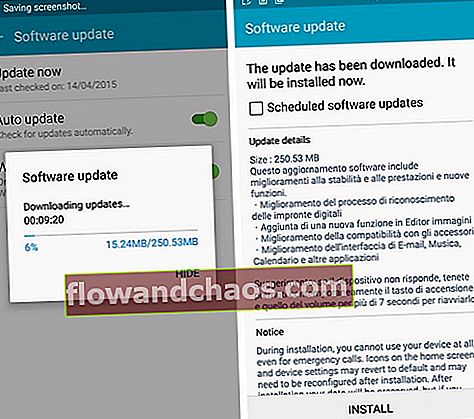
Kép forrása -securehub.info
A vezeték nélküli töltés szakaszos - egyik pillanatban jól működik, a másikban nem annyira
Bár az S6 edge támogatja a vezeték nélküli töltést, sokan jelentettek olyan problémákat, mint például, hogy egy ideig rendben töltődik, mielőtt teljesen leállna anélkül, hogy az akkumulátor teljesen feltöltődne. A vezeték nélküli töltési funkció maximális kihasználása érdekében kérjük, válasszon egy vezeték nélküli töltőt, amely kompatibilis a Galaxy S6 edge készülékkel, vagy a termékkel együtt szállított töltővel. Ha ez még mindig nem felel meg az elvárásoknak, íme néhány lehetséges megoldás:

Kép forrása - thedroidguy.com
Javítások:
- Mivel a telefont vezeték nélkül töltik elektromágneses mezőn keresztül, ennek oka lehet a telefonra helyezett tokvédő burkolat, mivel ez gyakran akadályozhatja a telefon vezeték nélküli töltési képességét. Jobb, ha vékony tok fedelet használ.
- A töltőpadon tolja a telefont különböző helyzetbe, mégis ideális helyet talál, ahol a töltés megbízhatóan zajlik.
- Ha szokása van, hogy éjszakán át töltse telefonját, előfordulhat, hogy a telefon teljesen fel van töltve, majd az elektromágneses mező hatására lemeríti a töltést. Ezekben az esetekben próbálja meg bekapcsolni Repülő üzemmódba, amikor feltölti a telefont, hogy a mobil hálózat rádióhullámai ne ütközzenek az elektromágneses hullámokkal. Még akkor is, ha a probléma továbbra is fennáll, probléma van a töltővel, és ki kell cserélnie.
Éjszakai óra marad végig
Voltak esetek, amikor a Galaxy S6 élén lévő „Éjszakai óra” világít az egész képernyőn, ahelyett, hogy csak az idő részleteit mutatná. Íme néhány lehetséges megoldás a probléma megoldására:
Javítások:
- A memória gyorsítótárának törlése a legtöbb felhasználó számára megoldotta a problémát. Ehhez kapcsolja ki a telefont, majd indítsa újra az otthon, a bekapcsolás és a hangerő csökkentése gombok nyomva tartásával. Feltöltődik egy helyreállítási menü, amelyben navigálhat a hangerő-szabályozó gombok segítségével, és léphet a „wipe cache partition” feliratú lehetőségre, amelyet a bekapcsológomb segítségével választhat ki. Amikor a folyamat befejeződött, válassza a „rendszer újraindítása most” lehetőséget, és a telefon újraindul, és betöltődik a normál kezdőképernyőre.
- Ha ez nem segít, hajtsa végre a gyári visszaállítást, amely törli a telefon összes adatait, és visszahozza azokat a gyári állapotba, mint azt a napot, amikor elhozta. Keresse meg a Beállítások> Biztonsági másolat készítése és visszaállítása> Gyári adatok visszaállítása> Eszköz visszaállítása> Minden visszaállítása elemet, és elindul a gyári beállítások visszaállítása.
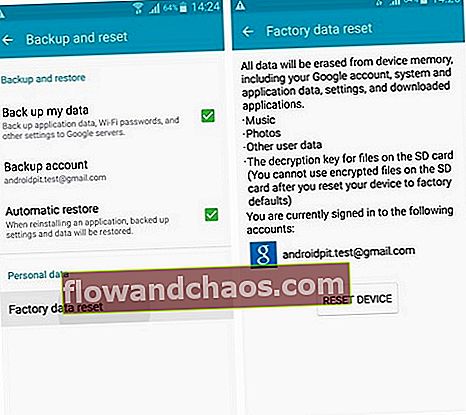
Kép forrása - www.androidpit.com
- Ha még mindig nem segít, töltse le és telepítse a telefonon található összes legújabb szoftverfrissítést. A frissítések letöltéséhez és telepítéséhez lépjen a Beállítások> Az eszközről> Szoftverfrissítés> Frissítés most lehetőségre.
Tehát ezek voltak a legtöbb Galaxy S6 Edge gyakori probléma és javításuk. Ezeknek a legjobb erőfeszítésekkel történő megvalósítása nagyban hozzájárul a Galaxy S6 Edge néhány fő problémájának megoldásához.